
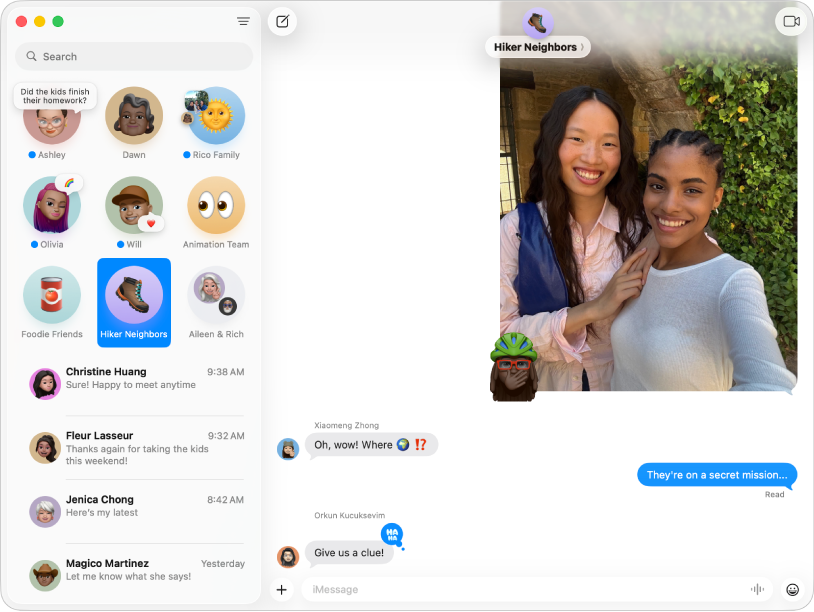
Envie mensagens ilimitadas
Se uma pessoa tiver um dispositivo Apple, você pode usar o iMessage para enviar mensagens ilimitadas para ela. Adicione fotos, enquetes, Tapbacks, efeitos de mensagem e muito mais.
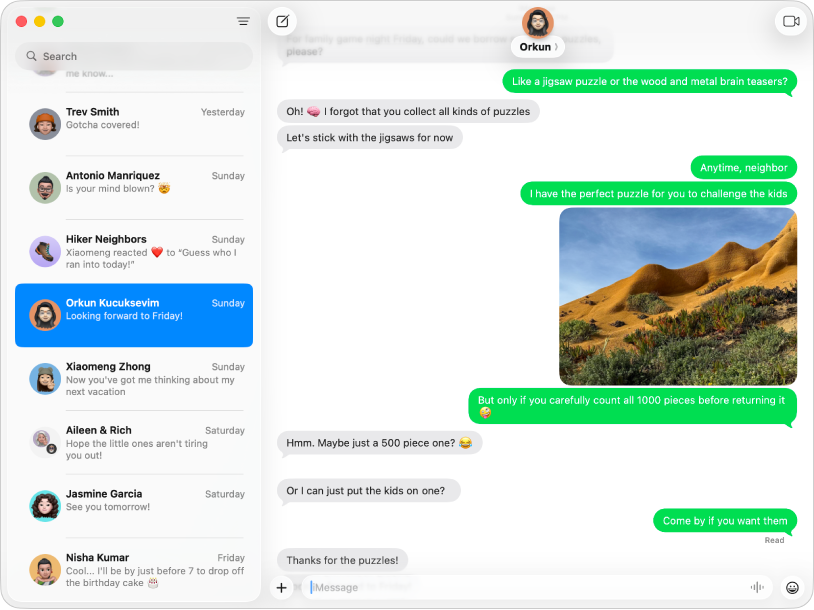
Envie mensagens de texto para qualquer pessoa, em qualquer dispositivo
Se você tiver um iPhone, pode enviar mensagens SMS, MMS ou RCS para qualquer pessoa que tenha qualquer dispositivo, diretamente do app Mensagens do Mac. Ao receber uma nova mensagem, você não precisa correr para pegar seu iPhone. Basta responder no Mac. (A disponibilidade pode depender da operadora, país ou região.)
Como configurar o iPhone para receber mensagens SMS, MMS e RCS
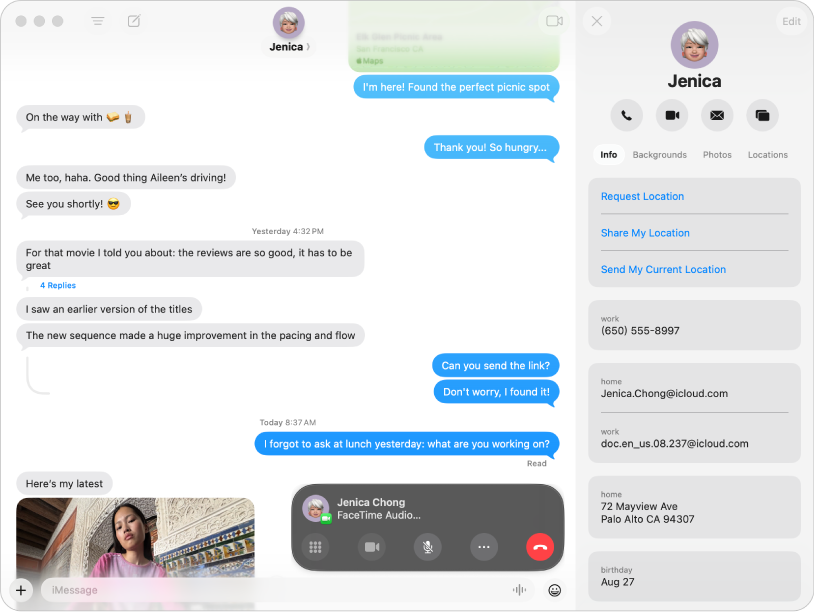
Alterne entre digitar e falar
Quando você estiver a fim de conversar com alguém cara a cara ou compartilhar sua tela, pode fazer tudo isso diretamente em uma conversa do app Mensagens.
Para explorar o Manual de Uso do Mensagens, clique em Índice na parte superior da página ou digite uma palavra ou frase no campo de busca.
Caso precise de mais ajuda, visite o Site de Suporte do Mensagens.